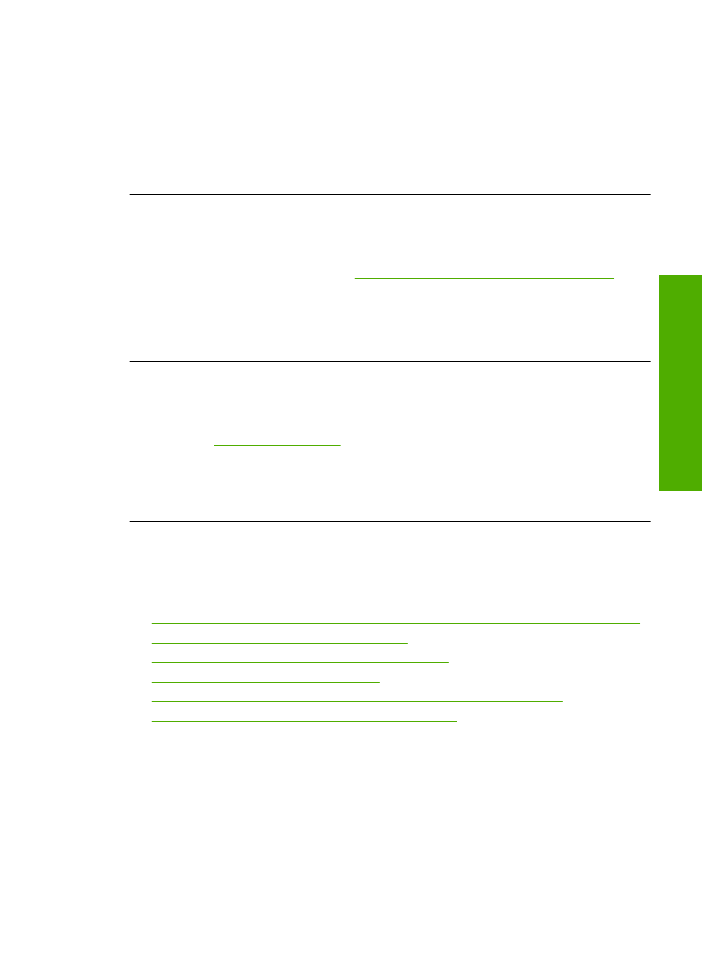
Le stampe sono sbiadite o con colori opachi
Se i colori della stampa non sono brillanti e intensi come si desidera, provare le soluzioni
seguenti.
•
Soluzione 1: Accertarsi che si stiano utilizzando cartucce di inchiostro HP originali
•
Soluzione 2: Controllare i livelli d'inchiostro
•
Soluzione 3: controllare le impostazioni di stampa
•
Soluzione 4: Controllare il tipo di carta
•
Soluzione 5: Eseguire la pulizia automatica delle cartucce di stampa.
•
Soluzione 6: Contattare il servizio di assistenza HP
Soluzione 1: Accertarsi che si stiano utilizzando cartucce di inchiostro HP originali
Soluzione:
Verificare che le cartucce siano cartucce di stampa HP originali.
HP consiglia di utilizzare solo cartucce HP originali. Le cartucce HP sono state
progettate e provate con stampanti HP per garantire sempre ottimi risultati di stampa.
Risoluzione dei problemi di qualità di stampa
51
Riso
lv
ere un pro
b
lema

Nota
HP non garantisce la qualità o l'affidabilità dei materiali di consumo non
HP. Gli interventi di assistenza o riparazione del prodotto resi necessari a seguito
dell'uso di materiali non HP non sono coperti dalla garanzia.
Se si ritiene di aver acquistato una cartuccia originale HP, visitare il sito Web:
www.hp.com/go/anticounterfeit
Causa:
Sono state utilizzate cartucce d'inchiostro non HP.
Se ciò non risolve il problema, provare la soluzione seguente.
Soluzione 2: Controllare i livelli d'inchiostro
Soluzione:
Controllare i livelli di inchiostro stimati delle cartucce.
Nota
Le avvertenze e gli indicatori del livello di inchiostro forniscono una stima
a scopo puramente informativo. Quando viene visualizzato un messaggio che
avverte che il livello di inchiostro è basso, sarebbe meglio disporre di una cartuccia
di ricambio in modo da evitare ogni possibile ritardo nella stampa. Non è
necessario sostituire le cartucce finché la qualità di stampa è accettabile.
Causa:
L'inchiostro presente nelle cartucce potrebbe essere insufficiente.
Se ciò non risolve il problema, provare la soluzione seguente.
Soluzione 3: controllare le impostazioni di stampa
Soluzione:
Controllare le impostazioni di stampa.
•
Verificare l'impostazione del tipo di carta in modo che corrisponda al tipo di carta
caricato nel vassoio di alimentazione.
•
Controllare l'opzione relativa alla qualità di stampa e verificare che non sia
impostata su una risoluzione troppo bassa.
Stampare l'immagine con un'elevata qualità di stampa, ad esempio
Ottima
o
Max
dpi
.
Causa:
Le impostazioni del tipo di carta o della qualità di stampa non erano
impostate correttamente.
Se ciò non risolve il problema, provare la soluzione seguente.
Soluzione 4: Controllare il tipo di carta
Soluzione:
HP consiglia di utilizzare carta HP o qualsiasi altro tipo di carta
appropriata al prodotto.
Assicurarsi sempre che la carta su cui si sta stampando sia priva di grinze. Per
ottenere risultati ottimali nella stampa di immagini, utilizzare Carta fotografica HP
Advanced.
Conservare il supporto fotografico nella confezione originale in una busta di plastica
sigillabile su una superficie piana, in un luogo fresco e asciutto. Quando si è pronti
Capitolo 5
52
Risolvere un problema
R
isolvere un
problema
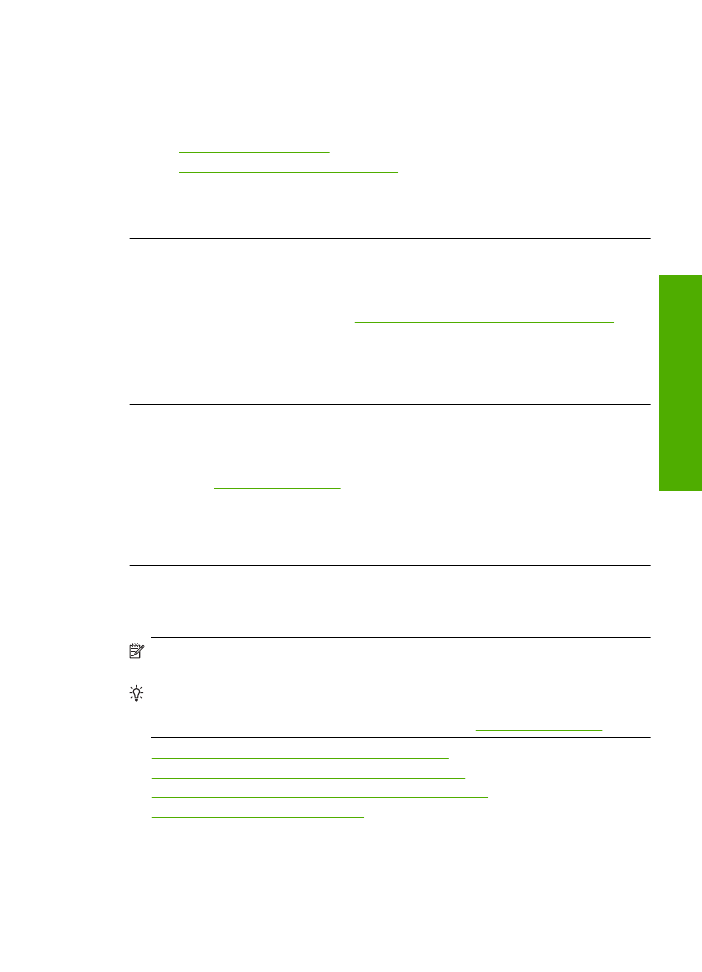
per la stampa, rimuovere soltanto la carta che si intende di utilizzare immediatamente.
Una volta terminata la stampa, reinserire la carta fotografica non utilizzata nella busta
di plastica. Ciò consente di evitare l'arricciamento della carta fotografica.
Per ulteriori informazioni, vedere:
•
"Caricamento dei supporti" a pagina 23
•
"Tipi di carta consigliati per la stampa" a pagina 21
Causa:
Nel vassoio di alimentazione è stato caricato un tipo di carta non corretto.
Se ciò non risolve il problema, provare la soluzione seguente.
Soluzione 5: Eseguire la pulizia automatica delle cartucce di stampa.
Soluzione:
Pulire le cartucce di stampa.
Per ulteriori informazioni, vedere
"Pulizia automatica delle cartucce di stampa"
a pagina 27
.
Causa:
È necessario pulire gli ugelli della cartuccia.
Se ciò non risolve il problema, provare la soluzione seguente.
Soluzione 6: Contattare il servizio di assistenza HP
Soluzione:
Contattare HP per assistenza.
Andare a:
www.hp.com/support
.
Se richiesto, selezionare il paese/regione e fare clic su
Contatta HP
per informazioni
su come richiedere assistenza tecnica.
Causa:
Si è verificato un problema con la testina di stampa.